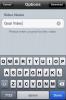Jak zrobić wspomnienia fotograficzne w iOS 10, kompletny przewodnik
iOS 10 ma nową, ładną funkcję do kompilowania zdjęć w krótkie filmy lub pokazy slajdów Wspomnienia. Zdjęcia zawarte w tych krótkich filmach są dodawane na podstawie czasu i miejsca, w którym zostały zrobione. Użytkownicy mogą ustawić nastrój dla towarzyszącej muzyki i przyspieszyć lub spowolnić przejście zdjęć. Jeśli używasz iOS 10 (beta), odwiedź teraz aplikację Zdjęcia i przejdź do nowo dodanej karty „Wspomnienia”. Możesz zobaczyć kilka pierwszych filmów, które zostały automatycznie utworzone. Prawdopodobnie będzie jedno podsumowanie zdjęć wykonanych w ubiegłym roku, a być może dwa lub trzy kolejne utworzone przy użyciu zdjęć zrobionych w tym samym miejscu lub w określonym czasie. Pamięci nie są jednak generowane automatycznie. Użytkownicy mają swobodę wyboru, które zdjęcia mają zostać użyte w pamięci i jak mają się nazywać. Oto Twój kompletny przewodnik na temat tworzenia, edytowania, przeglądania i udostępniania oraz eksportowania Pamięci w iOS 10.
Tworzenie wspomnień
Aby utworzyć wspomnienia, otwórz aplikację Zdjęcia i przejdź do karty „Albumy”. Naciśnij przycisk plus w lewym górnym rogu i utwórz nowy album. Nazwij album, jak ma się nazywać pamięć. Nazwa albumu i data zdjęć zawartych w pamięci stają się tytułem otwierającym pamięć.
Podczas tworzenia nowego albumu pojawia się prośba o dodanie do niego zdjęć. Wybierz zdjęcia, które chcesz dołączyć do pamięci. Możesz je dodać / usunąć później, jeśli chcesz, więc nie martw się, jeśli przegapiłeś kilka lub dodałeś jedną za dużo.
Otwórz właśnie utworzony album i dotknij zakresu dat pokazanego dla zdjęć. Zobaczysz miniaturę jednego ze zdjęć w albumie z ikoną odtwarzania. Stuknij, aby utworzyć pamięć ze wszystkich zdjęć w bieżącym albumie. To zajmuje tylko kilka sekund. Jeśli nie stukniesz miniatury, pamięć nie zostanie utworzona.

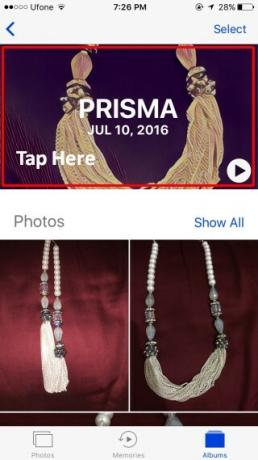
iOS 10 nie wygeneruje automatycznie pamięci dla albumów, chyba że zostanie to wyraźnie zaznaczone. Odbywa się to w celu uniknięcia zajmowania niepotrzebnej przestrzeni. Przewiń w dół do samego końca albumu i dotknij opcji „Dodaj do wspomnień”.
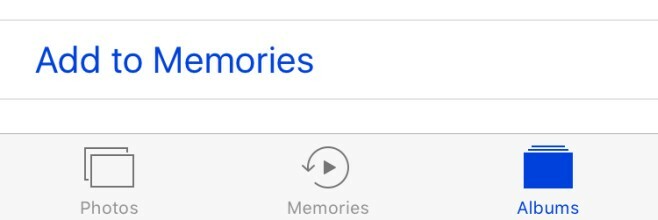
Edycja wspomnień
Po utworzeniu pamięci możesz zmienić długość, muzykę i zdjęcia zawarte w albumie. Dostęp do wspomnień można uzyskać z albumu, dla którego zostały utworzone, lub z dedykowanej karty „Wspomnienia” w aplikacji Zdjęcia. Wybierz pamięć i uruchom ją. Zatrzymaj go natychmiast po, aby rozpocząć edycję.
Aby zmienić długość, użyj opcji „krótki”, „Średni” i „Długi”. Jeśli w albumie jest za mało zdjęć, możesz nie widzieć opcji „Średni” i „Długi”. Jeśli chcesz ustawić długość pamięci na sekundy, dotknij przycisku ustawień w prawym dolnym rogu. Stuknij „Czas trwania” i ustaw długość pamięci.

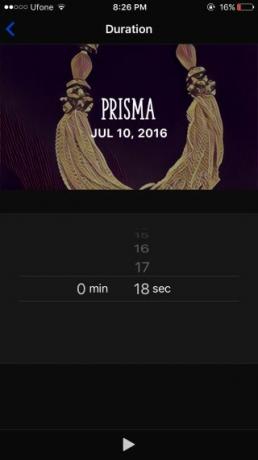
Aby edytować muzykę, masz trzy opcje. Możesz użyć jednego ze ścieżek muzycznych zawartych w funkcji Pamięci, możesz użyć muzyki ze swojej biblioteki muzycznej lub możesz całkowicie usunąć muzykę. Wszystkie utwory muzyczne z Memories są dostosowane do „nastroju”, takiego jak „Marzycielski” i „Sentymentalny”. Przesuń palcem wzdłuż paska nastroju, aby zmienić muzykę.
Aby dodać muzykę z biblioteki muzycznej, dotknij przycisku ustawień w prawym dolnym rogu. Wewnątrz zobaczysz opcje dostępu do „Biblioteki muzycznej”. Jeśli chcesz usunąć całą muzykę / dźwięk z pamięci, wybierz „Brak”.

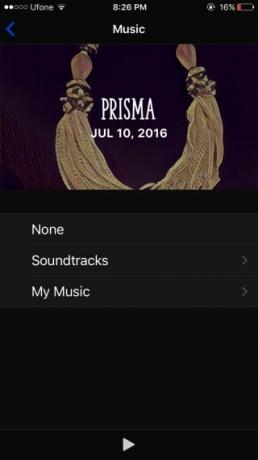
Aby dodać lub usunąć zdjęcia z pamięci, dotknij przycisku ustawień w prawym dolnym rogu i wybierz „Zdjęcia i filmy”. Użyj przycisku plus w lewym dolnym rogu, aby dodać zdjęcia, i przycisku usuwania w prawym dolnym rogu, aby je usunąć.


Przeglądanie i udostępnianie wspomnień
Wszystkie utworzone przez Ciebie wspomnienia można przeglądać w albumie, z którego zostały utworzone, oraz na karcie „Wspomnienia”. Pamiętaj, aby po utworzeniu dodać pamięć do „Pamięci”. Aby udostępnić pamięć, dotknij przycisku udostępniania w lewym dolnym rogu i wybierz jedną z wielu aplikacji, w jaki sposób chcesz ją udostępnić. Pamięć można przesyłać przez iMessage, e-mailem, publikować na Facebooku i przesyłać do Dropbox i Instagram.
Eksportowanie pamięci
Aby wyeksportować pamięć jako wideo, dotknij przycisku udostępniania w lewym dolnym rogu i wybierz opcję „Zapisz wideo”. Pamięć zostanie zapisana w albumie „Wideo” jako plik MOV.
Poszukiwanie
Najnowsze Posty
Jak ukryć podgląd powiadomień tylko wtedy, gdy iPhone jest zablokowany w systemie iOS 10
Powiadomienia są trudne; chcesz móc spojrzeć na telefon i dowiedzie...
Jak pobrać dowolny streaming wideo na iPhone'a do oglądania w trybie offline
Obecnie większość użytkowników smartfonów jest zawsze podłączona do...
Wysyłaj pliki i tekst między urządzeniami Mac i iOS za pomocą Copybin
Udostępnianie danych między dwoma różnymi typami urządzeń Apple jes...